corel 会声会影 x9制作音乐MV方法
会声会影x9是一款功能异常强大的视频编辑工具。会声会影 X9可以为用户提供超过100多种视频编制功能及效果,具有图像抓取的功能,还可以转换MV、DV、V8、TV和实时记录抓取画面文件,可导出多种常见视频格式。
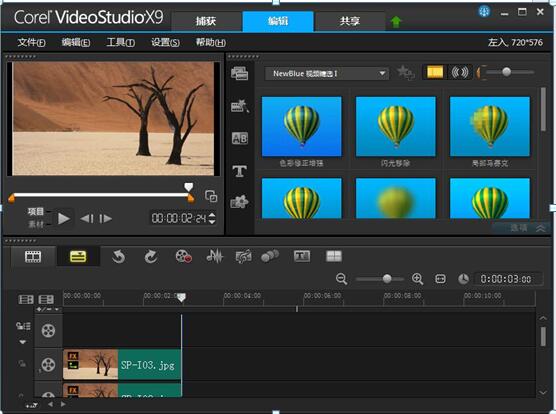
corel 会声会影 x9功能:
1、全新的多相机编辑器
创建项目,将不同相机在同时刻捕获到的视频镜头结合在一起。只需单击一下,即可从一个视频素材切换到另一个视频素材,演播室可从一个相机切换到另一个相机,以捕获活动或表演的不同角度或环境。即通过从不同相机、不同角度捕获的事件镜头创建外观专业的视频编辑器。
2、全新的多点运动追踪
借助运动追踪中的对点追踪器,更加方便准确地在人物或移动对象上应用马赛克模糊。当人物或对象离相机更近或更远时,自动调整马赛克模糊的大小。
3、增强音频闪避
通过增强音频闪避,您可以对音频闪避的引入和引出时间、自动降低背景声音进行微调,以便能够更加清楚的听清叙述者。
4、通过等量化音频保持音量级别一致
等量化音频可自动平衡一组所选音频和视频素材的音量级别。无论音频几乎听不见,还是响亮清晰,等量化音频可确保所有素材之间的音量范围保持一致。
5、全新的添加/删除轨道
通过利用全新的右键单击访问,无需打开轨道管理器即可插入并删除轨道,从而停留在时间轴的编辑流程中。
corel 会声会影 x9制作音乐MV方法:
第一,打开会声会影编辑器,根据自己拍摄时所设置的画幅大小,选择会声会影的编辑框大小(通常只有4:3和16:9,看更约近于哪个值)。
第二,将自己需要的素材拖入屏幕右上方的素材库里。在素材库里可以看到素材的缩略图,方便之后剪辑的挑选。有素材库的好处就是不用再回到文件夹中选择,更省时、更方便。
第三,在编辑器中栏的菜单中有“剪切”、“粘贴”等工具的选择,一目了然,尝试一下就能理解。用这些工具对自己的作品进行简单的加工和修改。
第四,在首栏菜单中找到“转场”,然后选择不同的转场,将每一段素材紧密联系起来,让MV更有感觉。
第五,编辑完成之后,在会声会影中文版音乐轨道,即有个音符的那条轨道中添加你选择的MV音乐。
第六,将大功告成的MV播放一遍,然后选择文件格式,导出完成!
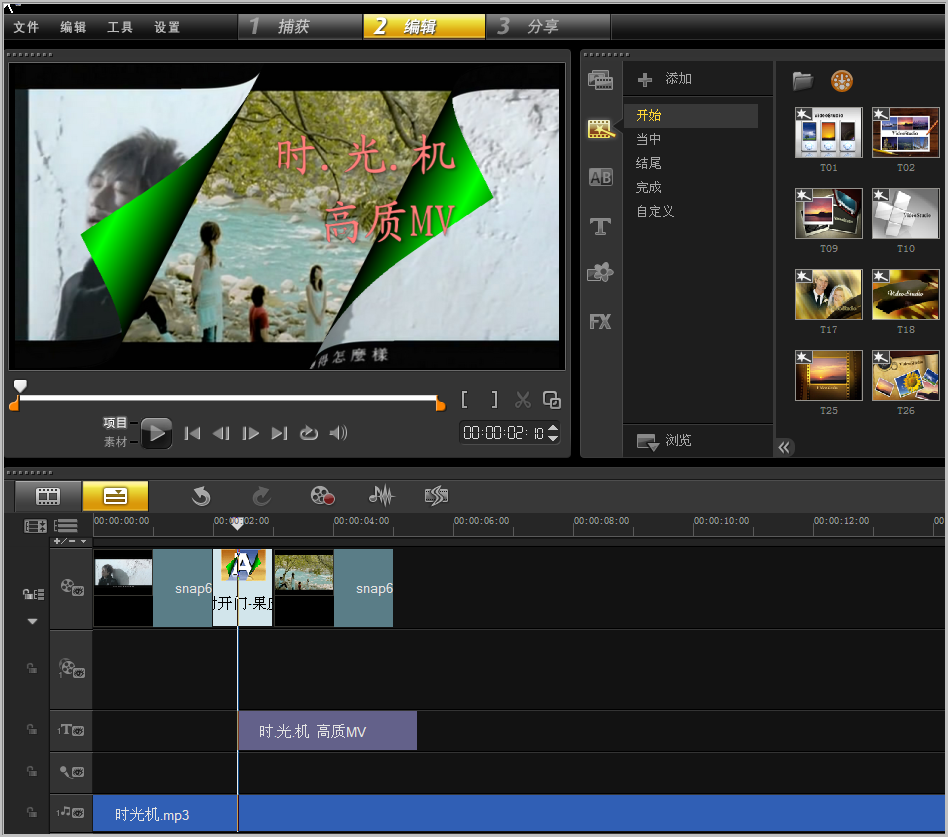
会声会影中文版功能还是比较齐全的,操作也简单,顺利剪辑出一个音乐MV完全不成问题。










